Photoshop利用滤镜打造创意水墨的烟雾
连邦IT服务平台 人气:01、新建画布,A4尺寸,72dpi,然后新建图层1,用1号和2号的画笔涂抹,如图1。
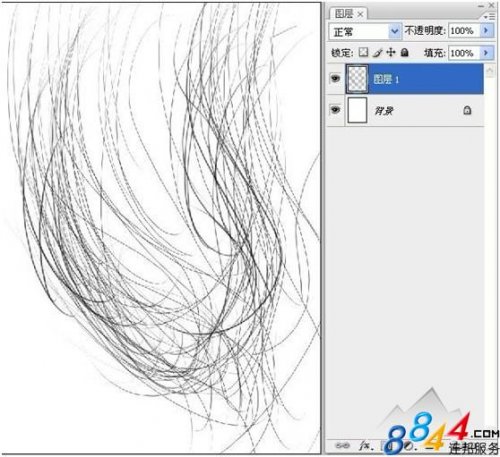
图1
2、利用:滤镜>扭曲>波纹进行调整形态,可以通过"随机化"筛选形态,如图2。

图2
3、效果出来了,弯弯曲曲不是很美观,选择液化调整一下形态,如图3。
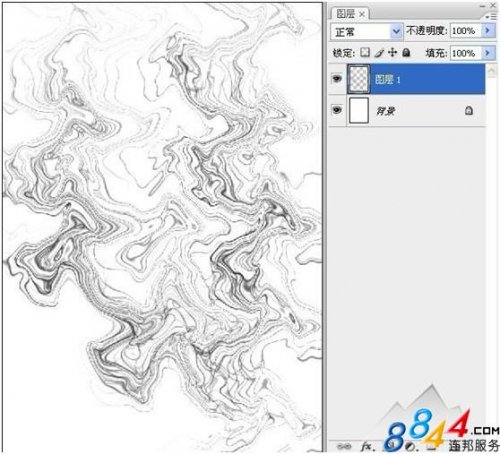
图3
4、液化原则就是:有聚有散,液化左侧的工具都使用下进行调整,如图4。

图4
5、经过了调整,效果如图5。
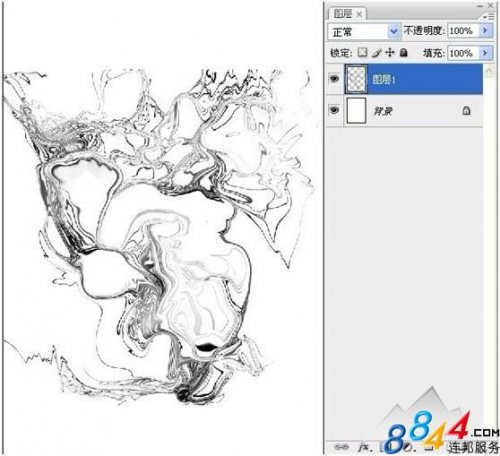
图5
6、利用减淡工具进行了涂抹,并且复制了几个形态,缩小减淡,如图6。

图6
7、最终效果,如图7。
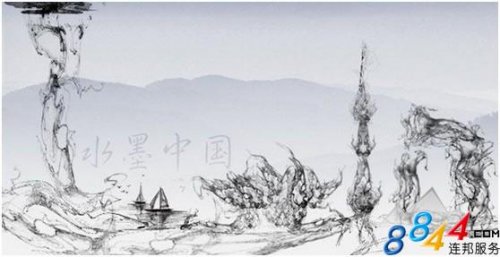
图7
加载全部内容